Database-toepassingen zoals Microsoft Access zijn essentieel voor het effectief beheren van informatie. Met behulp van query's kunnen gegevens niet alleen worden opgehaald, maar ook indrukwekkend gefilterd en gepresenteerd. Een belangrijk, maar vaak over het hoofd gezien element zijn de eigenschappen van de query. Deze eigenschappen stellen je in staat om je gegevens gestructureerder en overzichtelijker weer te geven, vooral door dubbele invoeren te elimineren. In deze handleiding laat ik je zien hoe je de query-eigenschappen in Access optimaal kunt benutten.
Belangrijkste inzichten
- Query-eigenschappen bieden extra filtermogelijkheden.
- Je kunt geen duplicaten of unieke records definiëren.
- De juiste omgang met deze eigenschappen verhoogt de datakwaliteit.
Basisprincipes van query's en hun eigenschappen
Query's in Access zijn de sleutel tot effectieve data-analyse. Ze stellen je in staat om gerichte informatie te extraheren, zonder direct met de volledige tabel te hoeven werken. Laten we eerst een nieuwe query maken om de plaatsen uit de postcode-tabel te extraheren.
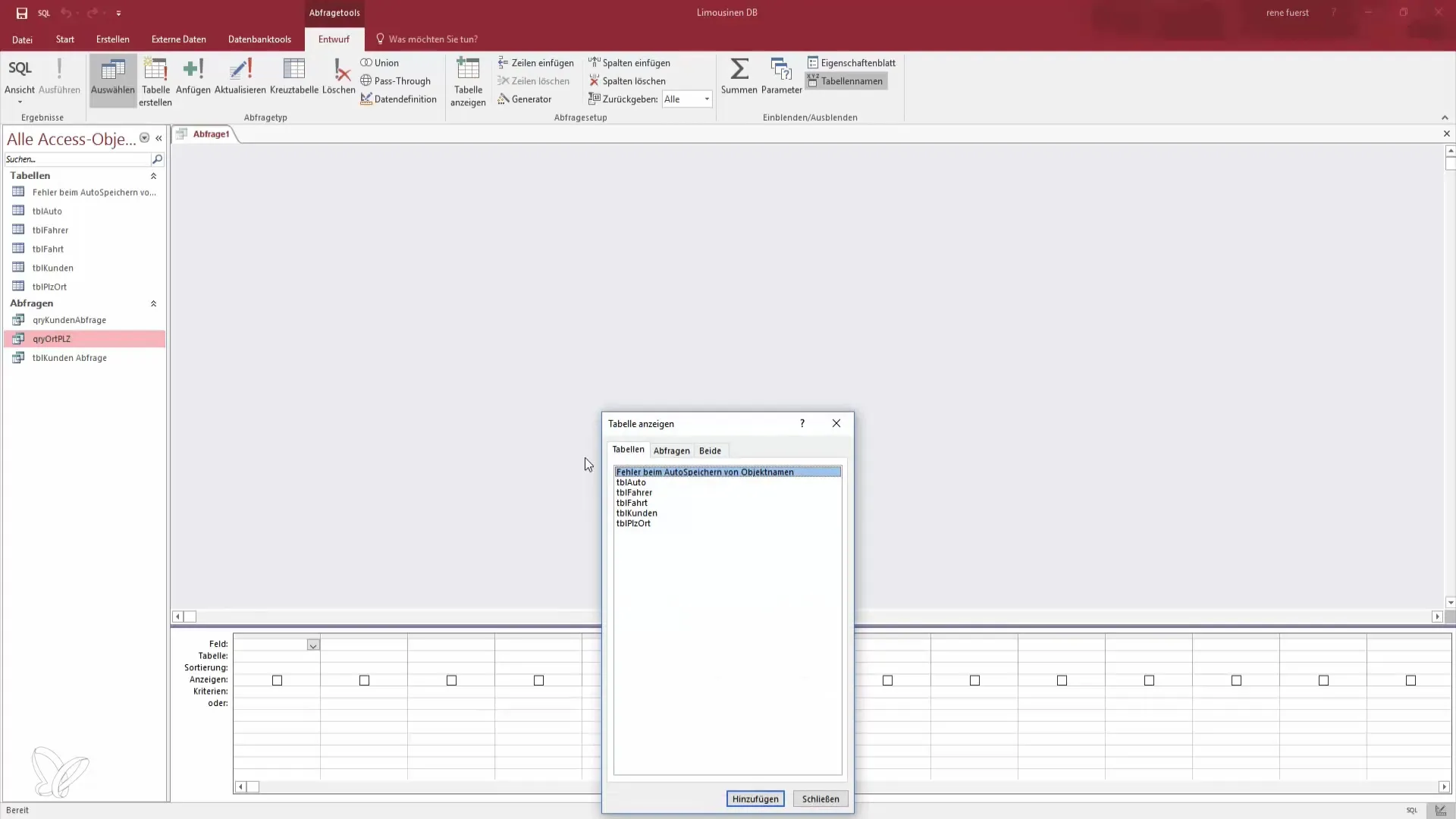
Begin met het klikken op de query-optie en selecteer de tabel “Postcodes”. Hier kun je de benodigde plaats filteren. In de standaardweergave zul je merken dat er een groot aantal invoeren is, waarvan vele dubbel zijn.
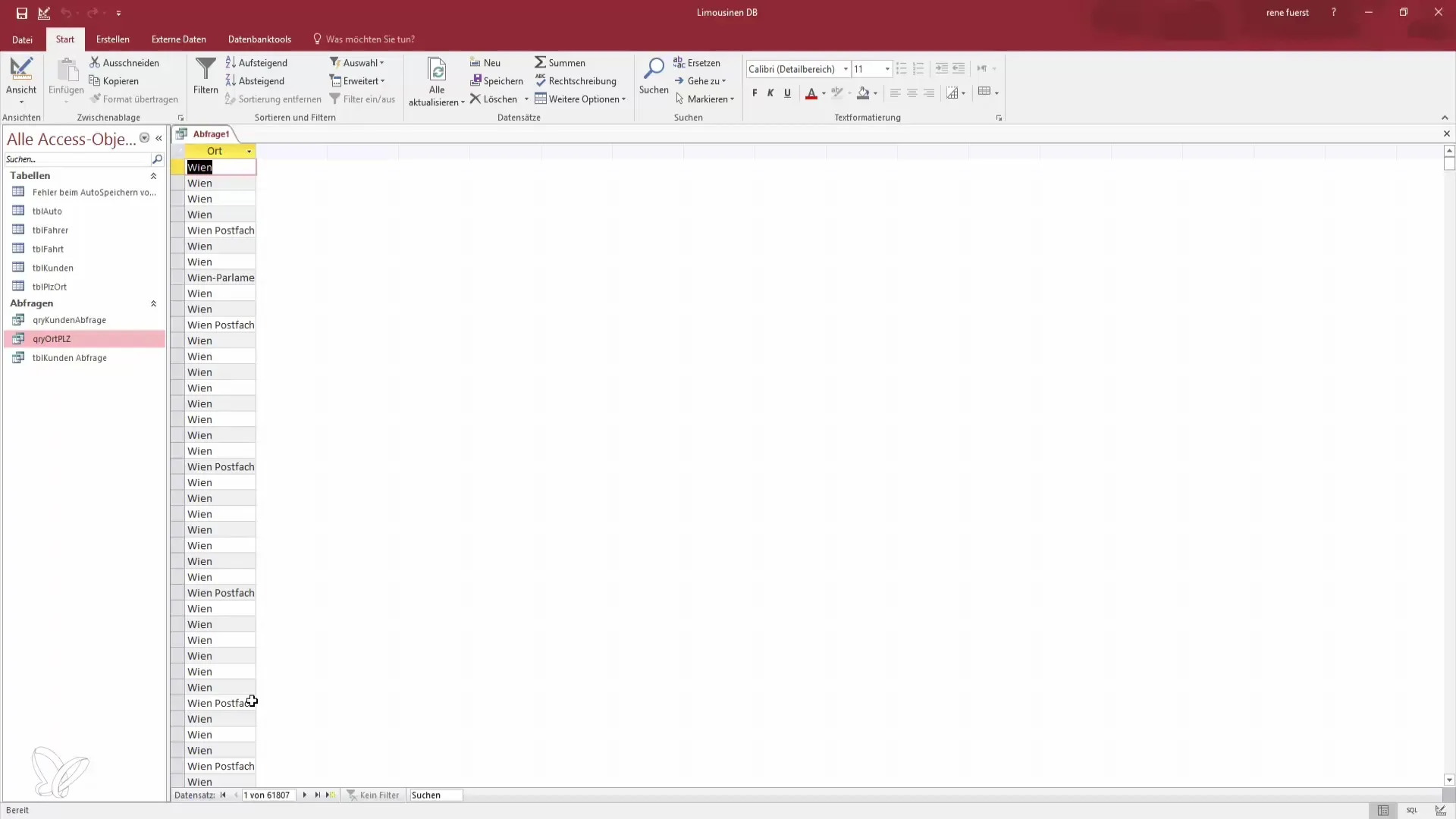
Stapsgewijze handleiding
Stap 1: Een nieuwe query maken
Begin met het maken van een nieuwe query. Kies de juiste tabel en voeg de gewenste velden toe. In ons geval zijn we vooral geïnteresseerd in de plaatsen.
In de volgende stap ga je naar de weergave en ontdek je dat er veel plaatsen in de database zijn. Het aantal dubbele invoeren is hierbij aanzienlijk, wat we willen vermijden.
Stap 2: Toegang tot het eigenschappenblad
Om de query-eigenschappen te kunnen gebruiken, moet je het eigenschappenblad openen. Klik hiervoor op het query-venster en kies de juiste optie om het blad zichtbaar te maken.
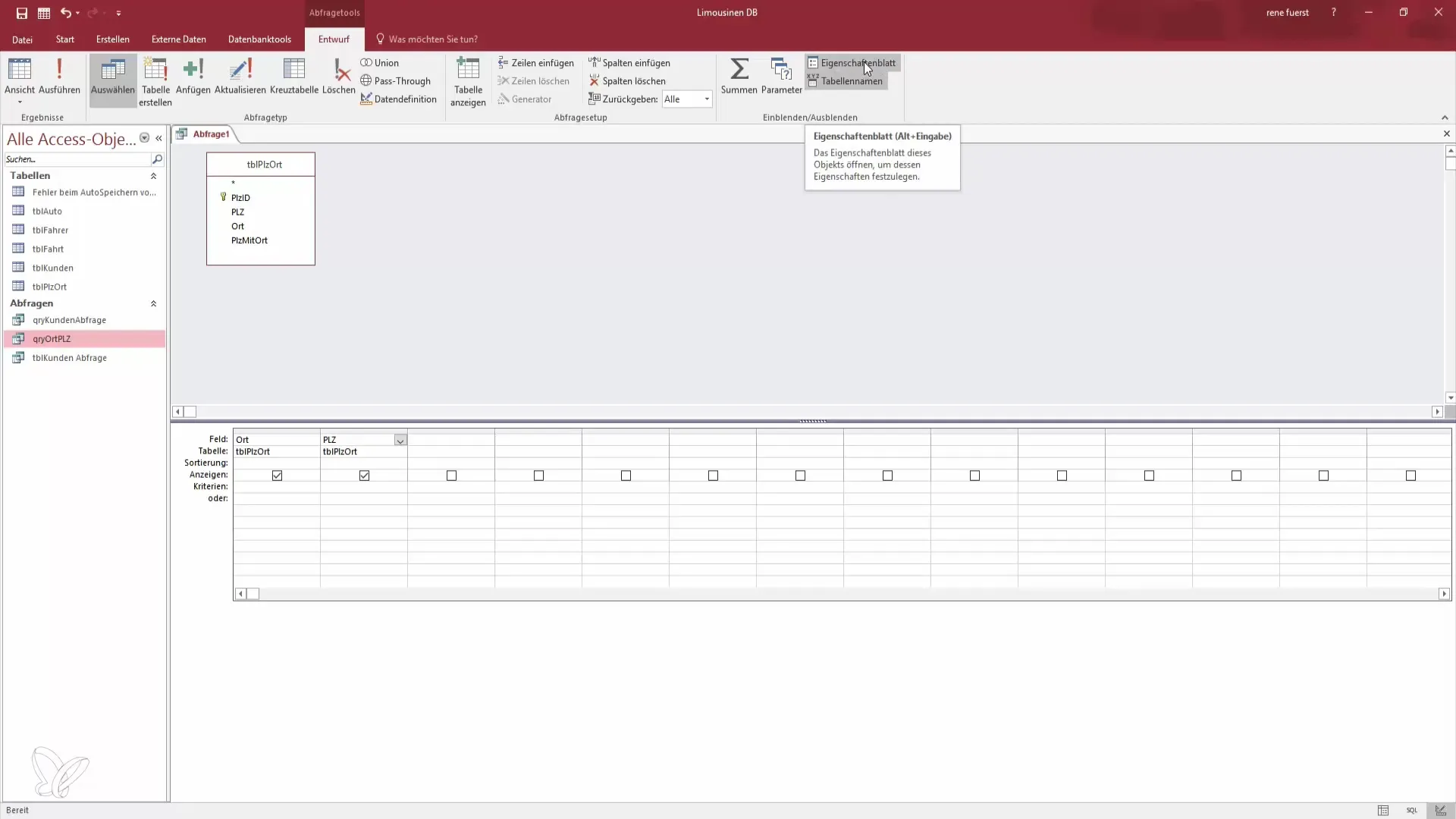
Hier kun je nu instellingen maken die de manier beïnvloeden waarop je resultaten worden gepresenteerd. Alle eigenschappen van de query zijn hier opgesomd.
Stap 3: Unieke records definiëren
Een zeer belangrijk element van de query-eigenschappen is de mogelijkheid om ofwel "geen duplicaten" of "unieke records" te selecteren. Deze stap voorkomt dat dezelfde waarden meerdere keren worden weergegeven. Klik in de achtergrond van de query om deze opties te vinden.
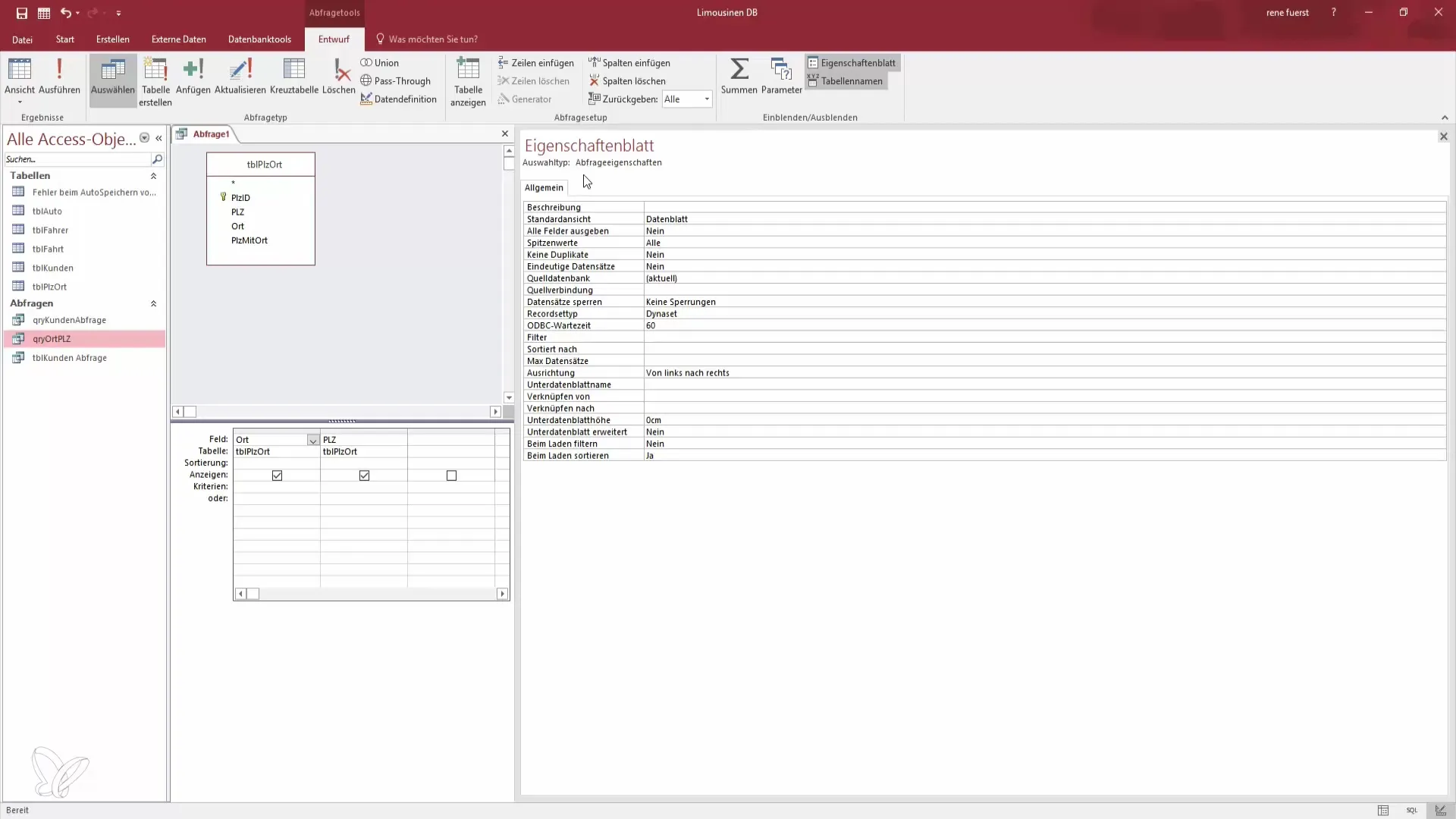
Je kunt de selectie "unieke records" activeren met een dubbelklik of via een dropdownmenu. Stel deze waarde in op "Ja", om ervoor te zorgen dat alleen unieke invoeren worden weergegeven.
Stap 4: Query opslaan en uitvoeren
Nadat je de instellingen hebt gemaakt, moet je de query opslaan. Noem het bijvoorbeeld "Query PLZ uniek". Dit helpt je de query later gemakkelijker terug te vinden.
Nu kun je de weergave resetten en de wijzigingen zien. Je zult merken dat herhaalde invoeren niet meer worden weergegeven. Het doel van deze functie wordt zichtbaar.
Stap 5: Verdere aanpassingen maken
Indien gewenst, kun je ook de postcodes verbergen om de overzichtelijkheid verder te verhogen. Zo wordt je gegevensweergave nog duidelijker. Controleer de instellingen en sla opnieuw op, om er zeker van te zijn dat alles correct is.
Stap 6: Filteraanpassingen
Als je de instellingen voor "geen duplicaten" wilt wijzigen, ga dan terug en verwijder de beperkingen. Je kunt de query zo aanpassen dat weer alle invoeren worden weergegeven, ook die welke meermaals voorkomen.
Sorteer de resultaten om vast te stellen hoe vaak bepaalde invoeren dubbel voorkomen. Bij de standaardfilter zie je dat veel waarden worden herhaald, wat je met de query-eigenschappen eenvoudig kunt beheersen.
Stap 7: Begrijpen van de verschillen
Het is belangrijk om te onderscheiden tussen "unieke records" en "geen duplicaten". Terwijl het eerste op de totaliteit van de vastgelegde gegevens is gebaseerd, verwijst "geen duplicaten" alleen naar de geselecteerde kolommen.
Als je de plaatsen en hun postcodes dienovereenkomstig aanpast, zie je dat invoeren die in de postcode verschillen, niet meer als duplicaten worden herkend.
Stap 8: Afsluiting en veiligheid
Ga terug naar de laatste stap en zorg ervoor dat de instelling op "Ja" blijft. Als je dit doet, kun je er zeker van zijn dat de database geen dubbele invoeren meer weergeeft. Zo wordt elke query uniek en gemakkelijk te begrijpen.
Access biedt een verscheidenheid aan functies die je kunt gebruiken. Deze handleiding richtte zich op de kern-elementen die helpen om je database schoon en overzichtelijk te houden.
Samenvatting – Query-eigenschappen in Access: Word een data-held
Door het begrip en de juiste toepassing van de query-eigenschappen in Access kun je duplicaten effectief elimineren en ervoor zorgen dat je gegevens altijd uniek blijven. Gebruik deze functies om de kwaliteit van je gegevens aanzienlijk te verbeteren.


